Hvordan komprimere en video for Instagram-opplasting
Instagram er en av de mest populære sosiale medieplattformene der du kan legge til vakre bilder og underholdende videoer i historien din, og dele dem med dine venner og følgere. Du kan imidlertid støte på problemer når du laster opp videoer til Instagram, for eksempel å få en "stor filstørrelse" -feil. Filstørrelsen er akkurat det du bør vurdere. Hvis videoen din er for stor, kan det hende du må komprimere den før du laster den opp til Instagram. Les denne veiledningen for å lære hvordan du gjør det komprimere videoer for Instagram uten å miste kvalitet.
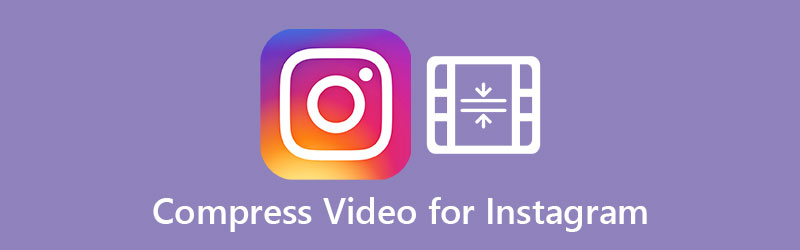
SIDEINNHOLD
Del 1. Beste måten å komprimere videoer på Instagram
Instagram tillater bare en begrenset videofilstørrelse på 15 MB for deg å laste opp videoen din. Hvis videofilstørrelsen er for stor, Vidmore Video Converter kan hjelpe! Det er den beste Instagram-videokompressoren som har mange fordeler sammenlignet med andre videokompressorer. Den støtter komprimering av mange videoformater i høy hastighet og samtidig opprettholde maksimal kvalitet. Denne videokompressoren for Instagram er enkel å bruke, og du kan komprimere videoen din på få minutter. Dette er hvordan:
Trinn 1. Start programmet
Last ned og installer Instagram-kompressoren, åpne den nedlastede filen og følg instruksjonene på skjermen. Når installasjonen er over, dobbeltklikker du på skrivebordsikonet for å starte programmet.
Steg 2. Importer videoen din
Naviger til Verktøykasse funksjon, velg Videokompressor for å gå inn i et nytt vindu.

Klikk på I tillegg til ikonet for å legge til videoen du vil komprimere og klikke Åpen.

Trinn 3. Innstillinger for komprimering av teak
Dette programmet gir flere alternativer for å la deg velge fra å komprimere videoen din direkte til Instagram uten problemer.
Størrelse: velg ønsket filstørrelse ved hjelp av glidebryteren.
Format: velg et videoformat som MP4 som utdataformat.
Vedtak: velg ønsket oppløsning.
Når du er fornøyd med den estimerte størrelsen på utdatafilen, klikker du på Forhåndsvisning for raskt å sjekke kvaliteten på filen din på forhånd.

Trinn 4. Komprimer og lagre videoen din
Klikk på Mappe ikonet for å spesifisere destinasjonen for utdatavideoen. Når alt er klart, klikker du Komprimere. Vent en stund, det vil be deg om et vindu for å fortelle deg at komprimeringen er fullført.
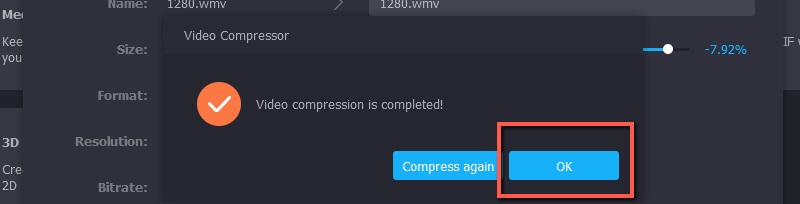
Del 2. 3 Gratis videostørrelsesredusering til størrelse på en video for Instagram
Vidmore gratis online videokompressor
Hvis du leter etter den beste online videokompressoren, Vidmore gratis online videokompressor er det beste valget. Det er et gratis verktøy som lar deg komprimere videoer for Instagram online uten vannmerke. Videre kan du velge et utdataformat, justere oppløsningen og mer. Det som også er bra med dette verktøyet er at det er tilgjengelig i alle nettlesere og støtter alle operativsystemer. For å begynne å komprimere videoen din, følg bare instruksjonene nedenfor:
- Besøk Vidmore gratis online videokompressor i nettleseren din. Forsikre deg om at du har en stabil internettforbindelse fordi kompresjonshastigheten avhenger helt av den.
- Klikk på det store Komprimer nå knapp. Klikk på "Legg til video" -knappen og importer en video fra PC / Mac.
- Velg ønsket størrelse ved å dra glidebryteren. Velg deretter en oppløsning for utdatavideoen.
- Når du er ferdig, klikker du på Komprimere knapp. Komprimeringen kan ta litt tid, avhengig av videoens lengde, størrelse, innstillinger og datamaskinen du bruker. Når komprimeringen er fullført, vises et popup-vindu som lar deg se deg komprimert video.

Clipchamp
Clipchamp er et populært verktøy for å tilfredsstille ulike videobehov. Det er en gratis videokompressor som lar deg komprimere videoer for Instagram, Facebook, Vimeo, YouTube og andre sosiale medier. Det kan også hjelpe deg med å konvertere og redigere videofiler. Dette er hvordan:
- Åpne nettleseren din og gå til clipchamp.com og logg inn med Google, Facebook eller e-post og passord.
- Last opp videoen din til Clipchamp Utilities-dashbordet.
- Under Jeg vil optimalisere for, velg hva du har tenkt å bruke videoen din til, og tilpass deretter oppløsningen, kvaliteten og formatet etter dine behov Tilpass innstillinger seksjon. Jo lavere kvalitet og oppløsning, desto mindre blir størrelsen på utdatafilen.
- Trykk på når du er klar Start for å begynne komprimeringen. Når prosessen er over, kan du forhåndsvise den optimaliserte Instagram-videoen din på nettet. Klikk på LAGRE for å lagre den komprimerte Instagram-videoen for å lagre filen på datamaskinen din.
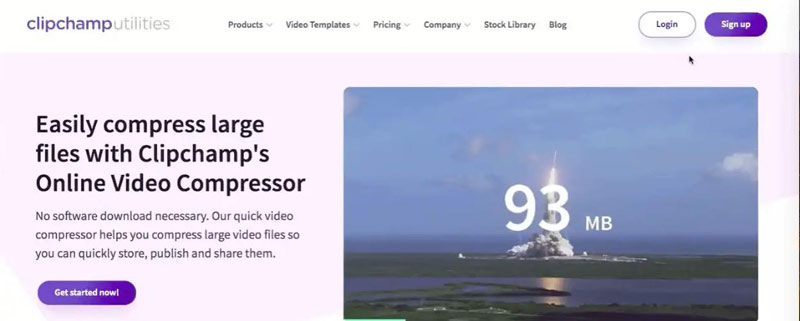
Clideo
Clideo er en annen ofte brukt online videokompressor. Du kan importere de ønskede Instagram-filene til denne videokompressoren og enkelt utføre de nødvendige oppgavene. Bare dra og slipp, og angi parametrene for å starte de nødvendige endringene på videoen.
- Åpne clideo.com i hvilken som helst nettleser.
- Klikk på Velg Fil knappen og legg til en video fra datamaskinen.
- Nå behandler verktøyet videoen. Vent et øyeblikk, du får resultatfilen din. Du kan se den opprinnelige filstørrelsen og den komprimerte. Hvis du er fornøyd med resultatet, kan du laste ned filen til datamaskinen eller lagre på skylagring.
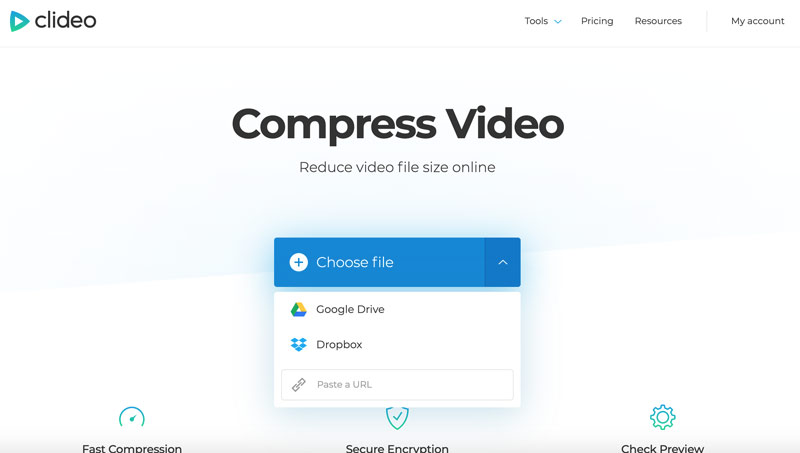
Del 3. Flere tips for opplasting av Instagram
Bortsett fra filstørrelsesgrensen, må du matche følgende krav for å laste opp videoer til Instagram:
- Videoen må være MP4 og maksimalt 1080p.
- H.264 Codec.
- AAC Audio.
- 3500 kbps bithastighet for video.
- Bildefrekvens på 30 bilder per sekund (bilder per sekund).
- Videoen må maksimalt være 60 sekunder.
- Maksimal videobredde er 1080 px (piksler) bred.
Del 4. Vanlige spørsmål om komprimering av videoer til Instagram
Hva er de beste Instagram-videodimensjonene?
De beste videodimensjonene for Instagram du bør bruke er 864 piksler (bredde) med 1080 piksler (høyde) med et størrelsesforhold på 4: 5.
Hvordan øke Instagram-videokvaliteten?
Hvis du leter etter en måte å forbedre videokvaliteten på Instagram på, må du optimalisere videoen før du laster den opp. Du kan bruke en videoforsterker som Vidmore Video Converter for å forbedre videoen du vil laste opp til Instagram. Les videre hvordan du kan forbedre videokvaliteten for å lære mer detaljer.
Hva er det beste videoformatet for Instagram-opplasting?
Det beste Instagram-videoformatet er MP4.
Konklusjon
Du kan nå enkelt komprimere video for Instagram med disse verktøyene. Når du vil komprimere MKV eller andre videoformater, kan du stole på Vidmore Video Converter.
Videoredigering
-
Komprimer video
-
Instagram
-
Vend video


